Eщё со времён выхода фильма Стар Трек (Star Trek) многие компьютерные пользователи мечтали выкинуть клавиатуры, мышки и голосом контролировать свой компьютер. Программы, которые позволяли говорить разные команды, диктовать текст компьютеру - делали в течение многих лет и были очень полезны тем, кто физически не был в состоянии использовать другие методы ввода. Но почему-то эти программы не были популярны.
Windows Vista - первая операционная система от Microsoft, которая может распознавать речь. Ранее функция распознавания речи присутствовала в Microsoft Office XP и Office 2003, также можно было использовать программы других разработчиков, например Dragon NaturallySpeaking. Ещё Microsoft добавила функцию распознавание речи в Windows Mobile.
Чтобы начать разговаривать с компьютером, вам не придётся ничего дополнительно покупать, в Vista уже всё есть для этого. По умолчанию функция выключена, но вы без труда сможете её запустить в Панели управления (Control Panel), как показано на Рисунке A.
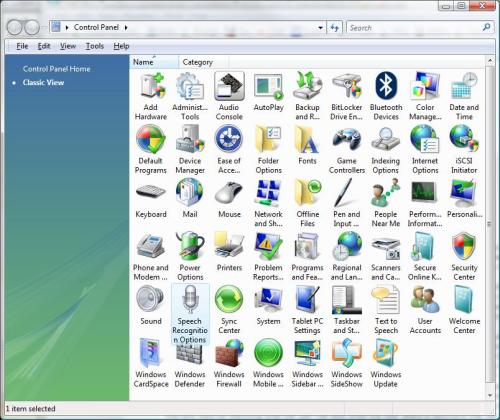
Также вы можете запустить эту функцию в меню, выбрав Все Программы / Стандартные / Специальные Возможности (All Programs / Accessories / Ease Of Access), как показано на Рисунке B.
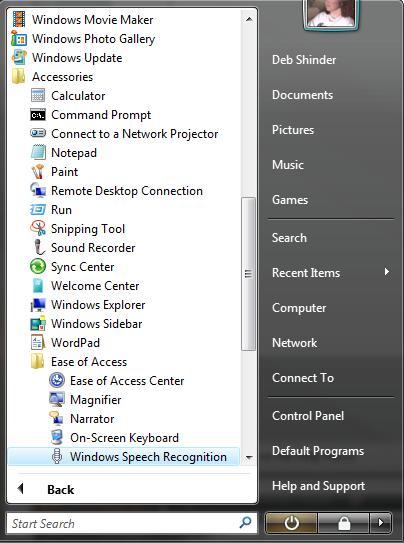
Как это работает
Вы можете выбрать один из двух режимов работы распознавания речи:
- Для управления программами: Запускать и закрывать программы, переключаться между ними, сохранять и удалять файлы, и так далее.
- Чтобы диктовать текст, который дословно будет записан, а также редактировать его.
Разработчики софта могут добавлять поддержку этой функции в свои программы. Досадно, что на данный момент распознавание речи поддерживает всего несколько языков: Английский (США и Соединенное Королевство), Немецкий, Французский, Испанский, Японский и Китайский (традиционный и упрощенный).
Настройка распознавания речи
Прежде чем вы сможете использовать распознавание речи, вам придётся выполнить следующие шаги:
- Включите распознавание речи.
- Настроить микрофон.
- Прочитать руководство (не обязательно).
- Потренироваться четко, говорить (тоже не обязательно).
После двойного щелчка на Распознавание Речи (Speech Recognition) в Панеле управления (Control Panel) или выбора Распознавание Речи в меню, перед вами откроется окно настройки, которое показано на рисунке Рисунке C.
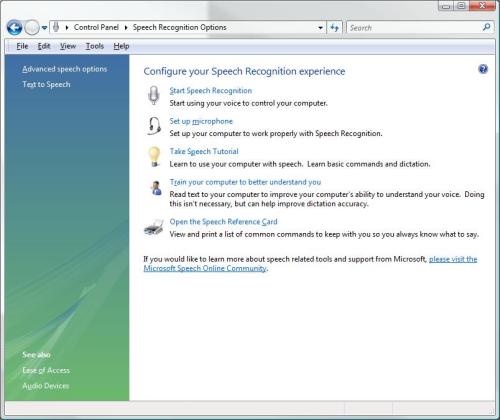
Когда вы кликните на Start Speech Recognition, на верху вашего экрана появится панель управления голосом, она показана на Рисунке D.
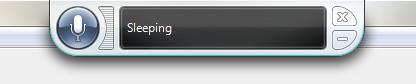
Если у вас уже настроено эта функция, то панелька пропишется в автостарт и будет запускаться при каждой загрузке Windows. Ещё в трее появится синенькая иконка управления голосом.
Вы сможете вызвать контекстное меню для настройки, кликнув правой кнопкой мыши на иконку в трее, либо на панель управления голосом, как показано на Рисунке E.
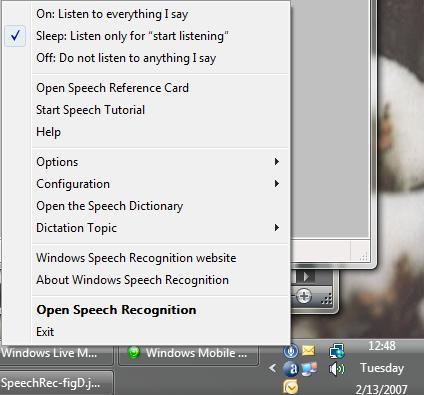
В меню вы увидите следующие настройки:
- Включение речи (Turn Speech On): Компьютер будет слушать всё, что вы говорите, и будет выполнять команды, которые распознает.
- Ждущий режим (Sleep): Компьютер будет следить за вашей речью, но не станет реагировать ни на одну команду, пока вы не скажете "Начать слушать (Start listening)".
- Выключено (Off): Компьютер вас не слушает, что бы вы ему не говорили.
- Открыть шпаргалку по распознаванию речи (Open Speech Reference Card): Удобная шпаргалка с основными командами и дополнительной информацией.
- Начать курс обучения (Start Speech Tutorial): Видеоурок, где вам всё расскажут и покажут.
- Помощь (Help): Открывает справку, хелп фаил об этой функции.
- Опции (Options): Здесь вы можете настроить загрузку программы вместе с Windows, автоматическую корректировку текста и т. д.
- Настройка (Configuration): Здесь вы сможете настроить свой микрофон, улучшить распознавание речи и открыть панель управления.
- Открыть голосовой словарь (Open The Speech Dictionary): Вы можете добавить новые слова (очень пригодится для имён и слов, сложных для распознавания), также можно будет исключит слова, которые вы никогда не произносите.
- Тема диктанта (Dictation Topic): Здесь можно выбрать только повествование (Narrative).
- Посетить сайт (Go To The Speech Recognition Web site).
- Получить информацию (Get Information About Speech Recognition): Это привычное нам диалоговое окно Windows, в котором написана версия, номер лицензии и название программы.
- Открыть распознавание речи (Open Speech Recognition).
- Выйти (Exit): Полностью закрывает программу.
